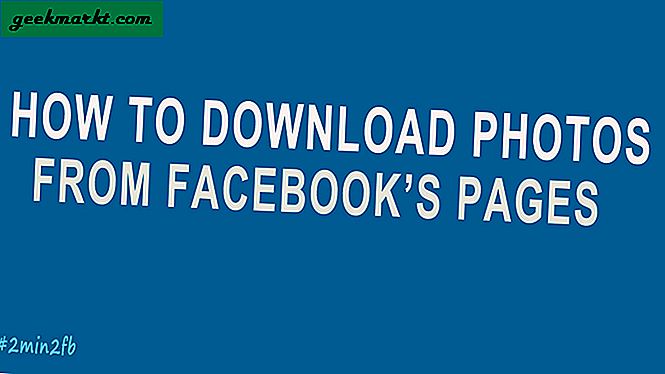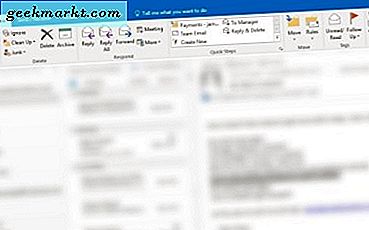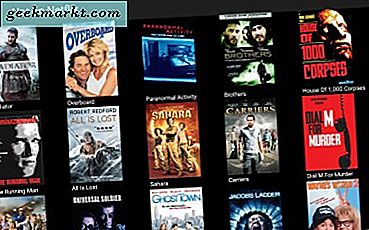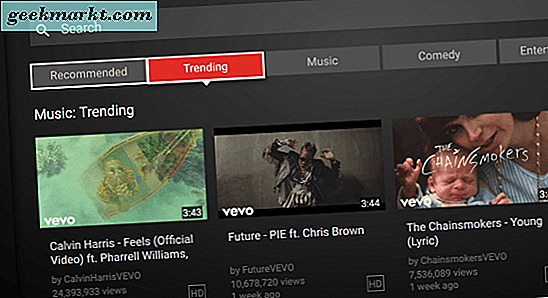Screenshots maken op de meeste apparaten is tegenwoordig een fluitje van een cent. Maar met weinig kennis (of bruikbaarheid) kun je het hele proces veel sneller en efficiënter maken. Dus laten we eens kijken hoe.
ramen
De traditionele manier om een screenshot te maken in Windows is nogal vervelend. Druk eerst op de ‘PrntScr ’ toets op je toetsenbord en plak het in je favoriete beeldbewerkingsprogramma, zoals verf. En als u klaar bent met bewerken, slaat u het op als een afbeeldingsbestand.
Er is echter een snellere manier om dat te doen.
Optie 1: Maak een screenshot van het volledige scherm en sla het direct op

druk op WIN + PrntScr. Hiermee wordt de schermafbeelding van een volledig scherm gemaakt en opgeslagen als een png-bestand in uw map met afbeeldingen. Ik heb dit getest op Windows 8 en het werkt prima.
Optie 2: Maak een screenshot van een actief venster

druk op ALT + PrntScr. Hiermee wordt de schermafbeelding van enkel en alleen het actieve venster en kopieer het naar uw klembord.
In tegenstelling tot de vorige optie, slaat deze de schermafbeelding niet rechtstreeks op, maar wordt deze naar het klembord gekopieerd. Je moet dus nog steeds een beeldbewerkingsprogramma gebruiken om de afbeelding op te slaan, maar ach, je hoeft hem niet meer bij te snijden.
ProTip: als je het op internet wilt uploaden (zoals Facebook, ImgurGmailil enz.), Druk dan gewoon op CTRL + V op de uploadpagina. Bij de meeste populaire websites kunt u de afbeeldingen rechtstreeks vanaf het klembord plakken.
Opties 3: Maak een screenshot van een deel van een scherm

Als uw werken regelmatig een screenshot vereisen, probeer dan gratis programma's zoals greenshots of het ingebouwde sniping tool. Deze programma's hebben een ingebouwde afbeeldingseditor, zodat u snel tekst aan uw schermafbeeldingen kunt toevoegen en deze direct kunt opslaan. U kunt screenshots ook rechtstreeks uploaden naar populaire websites, met een enkele klik.
Mac OS X
Vergelijkbaar met MAC OS, maak je een screenshot door op Cmd + Shift + 3 te drukken. Maar met Cmd + Shift + 4 kun je het gebied handmatig selecteren in plaats van het hele scherm vast te leggen. En als u de schermafbeelding van een specifiek venster wilt maken, drukt u op Cmd + Shift + 4 + spatiebalk.

Android
Er is geen vaste manier om schermafbeeldingen te maken op een Android-apparaat. Er zijn echter twee veelgebruikte methoden.
Voor stock-Android houdt u de aan / uit- en volume-omlaagknop. En als het een apparaat van Samsung is, moet u op de menu- en volume-omlaagknop drukken. In beide gevallen wordt de schermafbeelding opgeslagen op de SD-kaart onder de submap afbeeldingen.
Als u echter regelmatig schermafbeeldingen maakt of schermafbeeldingen van een deel van uw scherm wilt maken, gebruikt u screenshot app op Google play.